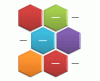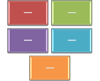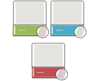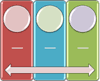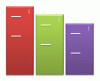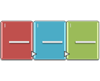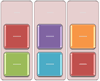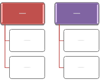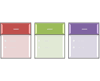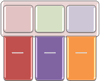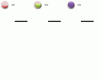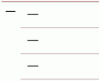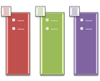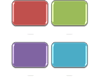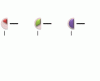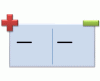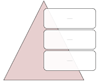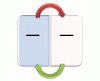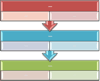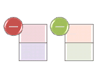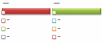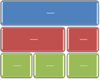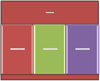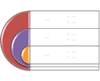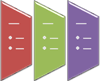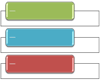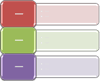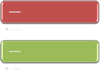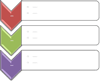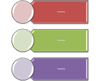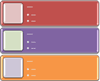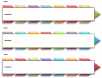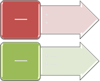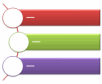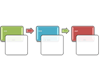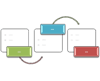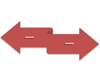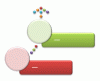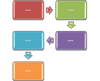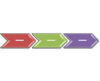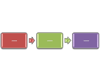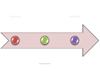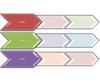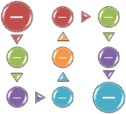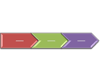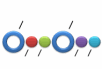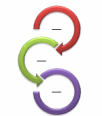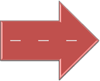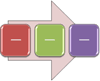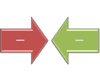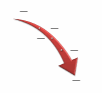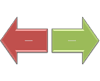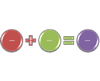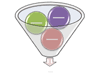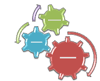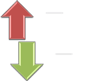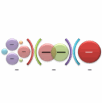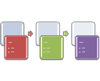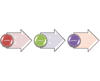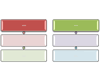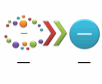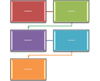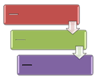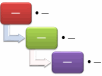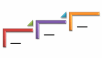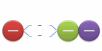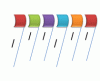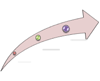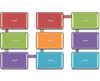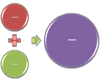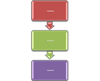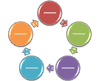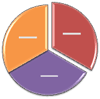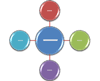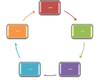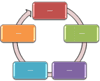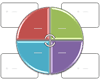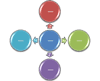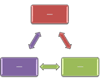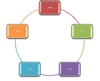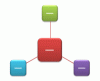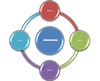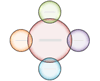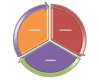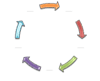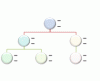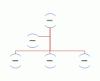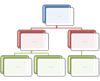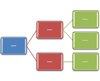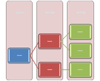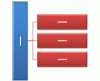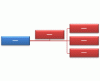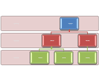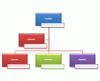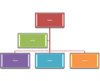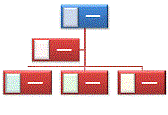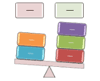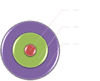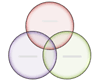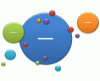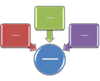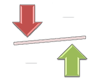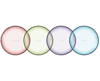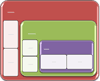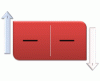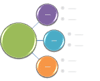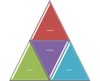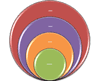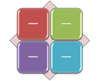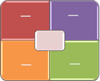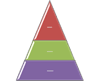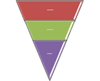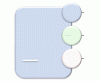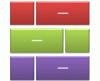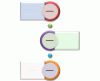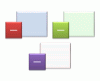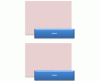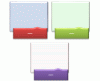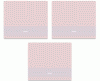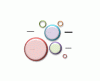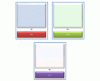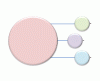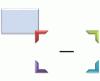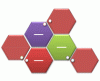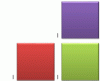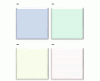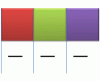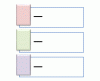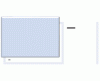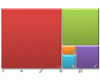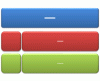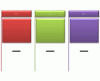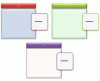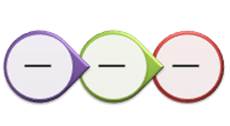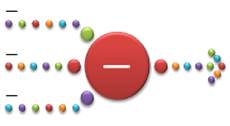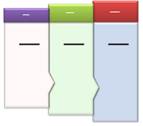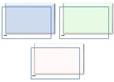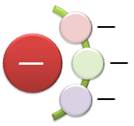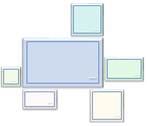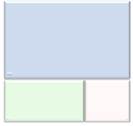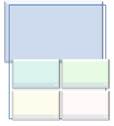Opomba: Najnovejšo vsebino pomoči v vašem jeziku vam želimo zagotoviti v najkrajšem možnem času. Ta stran je bila prevedena z avtomatizacijo in lahko vsebuje slovnične napake ali nepravilnosti. Naš namen je, da bi bila vsebina za vas uporabna. Ali nam lahko na dnu te strani sporočite, ali so bile informacije za vas uporabne? Tukaj je angleški članek za preprosto referenco.
V tem članku
Seznam
|
Ime postavitve |
Opis |
Slika |
|
Seznam izmeničnih šestkotnikov |
Uporablja se za prikaz vrste medsebojno povezanih zamisli. Besedilo na prvi ravni se prikaže znotraj šestkotnikov. Besedilo na drugi ravni se prikaže zunaj oblik. |
|
|
Seznam osnovnih blokov |
Uporablja se za prikaz nezaporednih ali združenih blokov informacij. Maksimira prostor vodoravnega in navpičnega prikaza za oblike. |
|
|
Seznam poudarkov upogibanja slike |
Uporablja se za prikaz nezaporednih ali združenih blokov informacij. Male krožne oblike so zasnovane tako, da so v njih lahko slike. Dobra izbira za prikaz besedila na prvi in drugi ravni. Maksimira prostor vodoravnega in navpičnega prikaza za oblike. |
|
|
Neprekinjen seznam slik |
Uporablja se za prikaz skupin medsebojno povezanih informacij. Krožne oblike so zasnovane tako, da so v njih lahko slike. |
|
|
Seznam padajočih blokov |
Uporablja se za prikaz povezanih zamisli ali seznamov informacij. Oblike besedila se po višini zaporedno zmanjšujejo, besedilo na prvi ravni pa je prikazano navpično. |
|
|
Podroben proces |
Uporablja se za prikaz napredka po stopnjah ob uporabi velike količine besedila na drugi ravni. |
|
|
Seznam skupin |
Uporablja se za prikaz skupin in podskupin informacij ali korakov in podkorakov opravila, procesa ali poteka dela. Besedilo na prvi ravni ustreza vodoravnim oblikam najvišje ravni, besedilo na drugi ravni pa navpičnim podkorakom pod vsako povezano obliko najvišje ravni. Dobra izbira za poudarjanje podskupin ali podkorakov in hierarhičnih informacij ali več seznamov informacij. |
|
|
Seznam hierarhije |
Uporablja se za prikaz hierarhičnih relacij, ki se razvijajo po skupinah. Uporablja se tudi za združevanje ali izpis informacij. |
|
|
Vodoravni seznam oznak |
Uporablja se za prikaz nezaporednih ali združenih seznamov informacij. Dobra izbira za velike količine besedila. Vse besedilo je enako poudarjeno, smer pa ni nakazana. |
|
|
Vodoravni seznam slik |
Uporablja se za prikaz nezaporednih ali združenih informacij s poudarkom na povezanih slikah. Vrhnje oblike so zasnovane tako, da so v njih lahko slike. |
|
|
Proces s povečevanjem kroga |
Uporablja se za prikaz vrste korakov, pri čemer se notranjost kroga z vsakim korakom poveča. Omejen je sedem korakov prve ravni, elementi druge ravni pa niso omejeni. Dobra izbira za dolga besedila na drugi ravni. |
|
|
Črtni seznam |
Uporablja se za prikaz velike količine besedila, razdeljenega na kategorije in podkategorije. Dobra izbira za več ravni besedila. Besedilo na isti ravni je ločeno s črtami. |
|
|
Seznam poudarkov slike |
Uporablja se za prikaz združenih ali povezanih informacij. Majhne oblike v zgornjih kotih so zasnovane tako, da so v njih lahko slike. Bolj poudari besedilo na drugi ravni kot besedilo na prvi ravni in je dobra izbira za velike količine besedila na drugi ravni. |
|
|
Seznam napisov slik |
Uporablja se za prikaz nezaporednih ali združenih blokov informacij. Vrhnje oblike so zasnovane tako, da so v njih lahko slike, slike pa so poudarjene bolj kot besedilo. Dobra izbira za slike s kratkimi napisi. |
|
|
Tortni proces |
Uporablja se za prikaz stopenj v procesu, kjer se vsaka rezina torte poveča do sedmih oblik. Besedilo prve ravni je prikazano navpično. |
|
|
Plus in minus |
Uporablja se za prikaz plusov in minusov dveh zamisli. Vsebuje lahko en ali dva elementa prve ravni. Vsako besedilo prve ravni lahko vsebuje več podravni. Dobra izbira za dolga besedila. Prikaz je omejen na dva elementa prve ravni. |
|
|
Seznam piramid |
Uporablja se za prikaz proporcionalnih, povezanih ali hierarhičnih relacij. Besedilo se pojavi v pravokotnih oblikah na vrhu ozadja piramide. |
|
|
Obratni seznam |
Uporablja se za prehajanje med dvema elementoma. Prikazana sta samo prva dva besedilna elementa, vsak pa lahko vsebuje veliko besedila. Dobra izbira za prikaz spreminjanja med dvema elementoma ali spreminjanja vrstnega reda. |
|
|
Segmentiran proces |
Uporablja se za prikaz napredka ali zaporednih korakov opravila, procesa ali poteka dela. Poudari besedilo na drugi ravni, saj se vsaka vrstica pojavi v ločeni obliki. |
|
|
Naložen seznam |
Uporablja se za prikaz skupin informacij ali korakov opravila, procesa ali poteka dela. V krožnih oblikah je besedilo prve ravni, v ustreznih pravokotnikih pa besedilo druge ravni. Dobra izbira za številne podrobnosti in najkrajša besedila prve ravni. |
|
|
Seznam kvadratnih poudarkov |
Uporablja se za prikaz seznamov, razdeljenih v kategorije. Besedilo na drugi ravni se prikaže ob mali kvadratni obliki. Dobra izbira za dolga besedila na drugi ravni. |
|
|
Seznam zavihkov |
Uporablja se za prikaz nezaporednih ali združenih blokov informacij. Primerna je za sezname s kratkim besedilom na prvi ravni. Prvo besedilo na drugi ravni je prikazano ob besedilu na prvi ravni, preostalo besedilo na drugi ravni pa je prikazano pod besedilom na prvi ravni. |
|
|
Hierarhija tabele |
Uporablja se za prikaz skupin informacij od zgoraj navzdol in hierarhij znotraj vsake skupine. V postavitvi ni povezujočih črt. |
|
|
Seznam tabel |
Uporablja se za združene ali povezane enakovredne informacije. Prva vrstica besedila na prvi ravni ustreza obliki na najvišji ravni, besedilo na drugi ravni pa je uporabljeno za sezname, ki sledijo. |
|
|
Ciljni seznam |
Uporablja se za prikaz medsebojno povezanih ali prekrivajočih se informacij. Vsaka od prvih sedmih vrstic besedila na prvi ravni se pojavi v pravokotni obliki. Neuporabljeno besedilo se ne prikaže, ostane pa na voljo, če preklopite postavitve. Dobra izbira za besedilo na prvi in drugi ravni. |
|
|
Seznam trapezoidov |
Uporablja se za prikaz združenih ali sorodnih informacij enake vrednosti. Dobra izbira za velike količine besedila. |
|
|
Seznam s spremenljivo širino |
Uporabite za poudarjanje elementov različnih črt. Dobro za velike količine besedila ravni 1. Širina vsako obliko neodvisno je določen glede na svoje besedilo. |
|
|
Navpični seznam polj |
Uporablja se za prikaz več skupin informacij, posebej skupin z veliko količino besedila druge ravni. Dobra izbira za označene sezname z informacijami. |
|
|
Navpični seznam blokov |
Uporablja se za prikaz skupin informacij ali korakov opravila, procesa ali poteka dela. Ustreza velikim količinam besedila na drugi ravni. Dobra izbira za besedilo z glavno točko in več podtočkami. |
|
|
Seznam z navpičnimi oklepaji |
Uporablja se za prikaz v skupine povezanih blokov informacij. Dobra izbira za dolga besedila na drugi ravni. |
|
|
Navpični seznam oznak |
Uporablja se za prikaz nezaporednih ali združenih blokov informacij. Dobra izbira za sezname z dolgimi naslovi ali informacije najvišje ravni. |
|
|
Navpični seznam škarnic |
Uporablja se za prikaz napredovanja ali zaporednih korakov opravila, procesa ali poteka dela in za poudarjanje gibanja in smeri. Bolj kot besedilo na prvi ravni poudari besedilo na drugi ravni in je dobra izbira za velike količine besedila na drugi ravni. |
|
|
Navpični seznam poudarkov slike |
Uporablja se za prikaz nezaporednih ali združenih blokov informacij. Mali krogi so zasnovani tako, da so v njih lahko slike. |
|
|
Navpični seznam slik |
Uporablja se za prikaz nezaporednih ali združenih blokov informacij. Male oblike na levi so zasnovane tako, da so v njih lahko slike. |
|
|
Navpični seznam poudarkov |
Uporablja se za prikaz seznamov s podatki. Besedilo na drugi ravni se prikaže v pravokotnih oblikah čez navpične škarnice. Bolj poudari besedilo na drugi ravni kot besedilo na prvi ravni in je dobra izbira za srednje velike količine besedila na drugi ravni. |
|
|
Navpični seznam puščic |
Uporablja se za prikaz napredka ali zaporednih korakov opravila, procesa ali poteka dela, ki so usmerjeni proti skupnemu cilju. Dobra izbira za označene sezname informacij. |
|
|
Navpični seznam krogov |
Uporablja se za prikaz zaporednih ali združenih informacij. Najboljša izbira za besedilo na prvi ravni, ki je prikazano zraven velike okrogle oblike. Nižje ravni besedila so ločene z manjšimi okroglimi oblikami. |
|
|
Navpični seznam krivulj |
Uporablja se za prikaz krivuljnega seznama s podatki. Če želite oblikam okroglih poudarkov dodati slike, uporabite polnilo slike. |
|
Proces
|
Ime postavitve |
Opis |
Slika |
|
Proces poudarka |
Uporablja se za prikaz napredka, časovne premice ali zaporednih korakov opravila, procesa ali poteka dela. Dobra izbira za prikaz besedila na prvi in drugi ravni. |
|
|
Izmenični potek |
Uporablja se za prikaz skupin informacij ali zaporednih korakov opravila, procesa ali poteka dela. Poudari sodelovanje ali relacije med skupinami informacij. |
|
|
Trak puščice |
Uporablja se za prikaz sorodnih ali nasprotujočih si konceptov, ki so povezani, na primer nasprotujoče si sile. Prvi dve vrstici besedila na prvi ravni sta uporabljeni za besedilo v puščicah. Neuporabljeno besedilo se ne prikaže, ostane pa na voljo, če preklopite postavitve. |
|
|
Naraščajoči proces s poudarkom slik |
Uporablja se za prikaz naraščajoče vrste slik z opisnim besedilom. Dobra izbira za kratka besedila. |
|
|
Proces osnovnega upogibanja |
Uporablja se za prikaz napredovanja ali zaporednih korakov opravila, procesa ali poteka dela. Maksimira prostor vodoravnega in navpičnega prikaza za oblike. |
|
|
Osnovni proces škarnic |
Uporablja se za prikaz napredovanja, časovne premice, zaporednih korakov opravila, procesa ali poteka dela ali za poudarjanje gibanja ali smeri. Besedilo na prvi ravni se pojavi znotraj oblike puščice, medtem ko se besedilo na drugi ravni pojavi pod oblikami puščic. |
|
|
Osnovni proces |
Uporablja se za prikaz napredovanja ali zaporednih korakov opravila, procesa ali poteka dela. |
|
|
Osnovna časovna premica |
Uporabite za prikaz zaporednih korakov opravila, procesa ali poteka dela ali za prikaz informacij o časovni premici. Deluje tudi z ravni 1 in 2 raven besedila. Če želite več informacij o uporabi to orodje, glejte Ustvarjanje časovne premice. |
|
|
Proces s poudarkom škarnic |
Uporablja se za prikaz zaporednih korakov opravila, poteka dela ali za poudarjanje gibanja ali smeri. Dobra izbira za kratka besedila na prvi in drugi ravni. |
|
|
Seznam škarnic |
Uporablja se za prikaz napredka skozi več procesov, ki sestavljajo skupni potek dela. Uporablja se tudi za prikaz kontrastnih procesov. Besedilo na prvi ravni ustreza prvi obliki puščice na levi, besedilo na drugi ravni pa ustreza vodoravnim podkorakom za vsako obliko, v kateri je besedilo na prvi ravni. |
|
|
Proces krožnega upogibanja |
Uporablja se za prikaz dolgega ali nelinearnega zaporedja ali korakov opravila, procesa ali poteka dela. Dobra izbira za besedilo samo na prvi ravni. Maksimira prostor vodoravnega in navpičnega prikaza za oblike. |
|
|
Proces zaprtih škarnic |
Uporablja se za prikaz napredka, časovne premice ali zaporednih korakov opravila, procesa ali poteka dela ali za poudarjanje informacij v začetni obliki. Dobra izbira za besedilo samo na prvi ravni. |
|
|
Časovna premica z okroglimi poudarki |
Uporablja se za prikaz vrste dogodkov ali informacij na časovni premici. Besedilo na prvi ravni se prikaže zraven večjih okroglih oblik. Besedilo na drugi ravni se prikaže zraven manjših okroglih oblik. |
|
|
Proces z okroglimi puščicami |
Uporablja se za prikaz zaporednih elementov s spremnim besedilom za vsakega. Diagram je dobra izbira za kratka besedila na prvi ravni. |
|
|
Proces z neprekinjenimi puščicami |
Uporablja se za prikaz časovne premice ali zaporednih korakov opravila, procesa ali poteka dela. Dobra izbira za besedilo na prvi ravni, ker se vsaka vrstica besedila na prvi ravni pojavi znotraj oblike puščice, besedilo na drugi ravni pa se pojavi zunaj oblike puščice. |
|
|
Proces z neprekinjenimi bloki |
Uporablja se za prikaz napredka ali zaporednih korakov opravila, procesa ali poteka dela. Dobra izbira za kratka besedila na prvi in drugi ravni. |
|
|
Neprekinjen seznam slik |
Uporablja se za prikaz skupin medsebojno povezanih informacij. Krožne oblike so zasnovane tako, da so v njih lahko slike. |
|
|
Enako usmerjeni puščici |
Uporablja se za prikaz zamisli ali konceptov, ki se stekajo v osrednjo točko. Dobra izbira za besedilo samo na prvi ravni. |
|
|
Stikajoče se besedilo |
Uporablja se za prikaz več korakov ali delov, ki se povežejo v celoto. Postavitev je omejena na eno obliko na prvi ravni, ki vsebuje besedilo, in na največ 5 oblik na drugi ravni. Neuporabljeno besedilo se ne prikaže, a ostane na voljo, če preklopite postavitve. |
|
|
Padajoči proces |
Uporablja se za prikaz padajoče vrste dogodkov. Besedilo na prvi ravni je na vrhu puščice, zadnje besedilo na prvi ravni se prikaže na dnu puščice. Prikaže se samo prvih sedem elementov na prvi ravni. Dobra izbira za kratka do srednje dolga besedila. |
|
|
Podroben proces |
Uporablja se za prikaz napredka po stopnjah ob uporabi velike količine besedila na drugi ravni. |
|
|
Nasprotno usmerjeni puščici |
Uporablja se za prikaz zamisli ali konceptov, ki napredujejo iz osrednjega vira. Dobra izbira za besedilo samo na prvi ravni. |
|
|
Enačba |
Uporablja se za prikaz zaporednih korakov ali opravil, ki prikazujejo načrt ali rezultat. Zadnja vrstica besedila na prvi ravni je prikazana po enačaju (=). Dobra izbira za besedilo samo na prvi ravni. |
|
|
Lijak |
Uporablja se za prikaz filtriranja informacij ali prikaz združevanja delov v celoto. Poudari končni rezultat. V njem so lahko do štiri vrstice besedila na prvi ravni, zadnja vrstica besedila na prvi ravni se pojavi pod lijakom, druge vrstice pa ustrezajo okrogli obliki. Neuporabljeno besedilo se ne prikaže, ostane pa na voljo, če preklopite postavitve. |
|
|
Mehanizem |
Uporablja se za prikaz povezanih zamisli. Vsaka od prvih treh vrstic besedila na prvi ravni ustreza obliki zobnika, besedilo na drugi ravni pa se pojavi v pravokotnikih poleg oblike zobnika. Neuporabljeno besedilo se ne prikaže, ostane pa na voljo, če preklopite postavitve. |
|
|
Proces s povečevanjem puščic |
Uporablja se za prikaz zaporednih in prekrivajočih se korakov v procesu. Omejen je na pet elementov prve ravni. Druga raven lahko vsebuje dolga besedila. |
|
|
Proces s povezanimi bloki |
Uporablja se za prikaz zaporednih korakov v procesu. Dobra izbira za kratka besedila na prvi ravni in srednje dolga besedila na drugi ravni. |
|
|
Nasprotujoči si puščici |
Uporablja se za prikaz dveh nasprotujočih si zamisli ali zamisli, ki se razhajajo iz osrednje točke. Vsaka od prvih dveh vrstic besedila na prvi ravni ustreza puščici. Neuporabljeno besedilo se ne prikaže, ostane pa na voljo, če preklopite postavitve. |
|
|
Fazni proces |
Uporablja se za prikaz treh faz procesa. Omejen je na tri elemente prve ravni. Prvi dve ravni lahko vsebujeta po štiri elemente druge ravni, tretji element prve ravni pa lahko vsebuje neomejeno število elementov druge ravni. Dobra izbira za kratka besedila. |
|
|
Proces s poudarkom slik |
Uporablja se za prikaz zaporednih korakov opravila, procesa ali poteka dela. Pravokotne oblike v ozadju so zasnovane tako, da so v njih lahko slike. |
|
|
Tortni proces |
Uporablja se za prikaz stopenj v procesu, kjer se vsaka rezina torte poveča do sedmih oblik. Besedilo prve ravni je prikazano navpično. |
|
|
Puščice procesa |
Uporablja se za prikaz informacij, ki označujejo proces ali potek dela. Besedilo na prvi ravni se pojavi v okroglih oblikah, besedilo na drugi ravni pa se pojavi v oblikah puščic. Dobra izbira za kratka besedila in za poudarjanje gibanja ali smeri. |
|
|
Seznam procesov |
Uporablja se za prikaz več skupin informacij ali korakov in podkorakov opravila, procesa ali poteka dela. Besedilo na prvi ravni ustreza zgornjim vodoravnim oblikam, besedilo na drugi ravni pa navpičnim podkorakom pod vsako povezano obliko najvišje ravni. |
|
|
Naključni rezultati procesa |
Uporablja se za prikaz po korakih, kako lahko več neurejenih idej porodi skupen cilj ali zamisel. Podpira več elementov besedila na prvi ravni, prve in zadnje ustrezne oblike prve ravni pa so nespremenljive. Dobra izbira za kratka besedila na prvi ravni in srednje dolga besedila na drugi ravni. |
|
|
Proces ponavljajočega se upogibanja |
Uporablja se za prikaz napredovanja ali zaporednih korakov opravila, procesa ali poteka dela. Maksimira prostor vodoravnega in navpičnega prikaza za oblike. |
|
|
Segmentiran proces |
Uporablja se za prikaz napredka ali zaporednih korakov opravila, procesa ali poteka dela. Poudari besedilo na drugi ravni, saj se vsaka vrstica pojavi v ločeni obliki. |
|
|
Porazdeljen proces |
Uporablja se za prikaz upadanja po korakih. Vsaka od prvih petih vrstic besedila na prvi ravni ustreza pravokotniku. Neuporabljeno besedilo se ne prikaže, ostane pa na voljo, če preklopite postavitve. |
|
|
Padajoči proces |
Uporablja se za prikaz padajočega procesa z več koraki in podkoraki. Dobra izbira za kratka besedila. |
|
|
Naraščajoči proces |
Uporablja se za prikaz vrste naraščajočih korakov ali seznamov informacij. |
|
|
Proces s podkoraki |
Uporablja se za prikaz koračnega procesa s podkoraki med vsakim primerkom besedila na prvi ravni. Dobra izbira za kratka besedila, omejen pa je na sedem korakov na prvi ravni. Vsak korak na prvi ravni ima lahko neomejeno število podkorakov. |
|
|
Cev s časovno premico |
Uporablja se za prikaz zaporednih korakov opravila, procesa, poteka dela ali za prikaz informacij časovne premice. Besedilo na prvi ravni je prikazano večje kot besedilo na drugi ravni. |
|
|
Puščica navzgor |
Uporablja se za prikaz napredovanja ali korakov, ki se raztezajo navzgor v opravilu, procesu ali poteku dela. Vsaka od prvih petih vrstic besedila na prvi ravni ustreza točki na puščici. Dobra izbira za kratko besedilo. Neuporabljeno besedilo se ne prikaže, ostane pa na voljo, če preklopite postavitve. |
|
|
Navpični seznam puščic |
Uporablja se za prikaz napredka ali zaporednih korakov opravila, procesa ali poteka dela, ki so usmerjeni proti skupnemu cilju. Dobra izbira za označene sezname informacij. |
|
|
Proces navpičnega upogibanja |
Uporablja se za prikaz napredovanja ali zaporednih korakov opravila, procesa ali poteka dela. Maksimira prostor vodoravnega in navpičnega prikaza za oblike. Bolj poudari relacije med samimi oblikami, kot pa smer in gibanje. |
|
|
Navpični seznam škarnic |
Uporablja se za prikaz napredovanja ali zaporednih korakov opravila, procesa ali poteka dela in za poudarjanje gibanja in smeri. Bolj kot besedilo na prvi ravni poudari besedilo na drugi ravni in je dobra izbira za velike količine besedila na drugi ravni. |
|
|
Navpična enačba |
Uporablja se za prikaz zaporednih korakov ali opravil, ki prikazujejo načrt ali rezultat. Zadnja vrstica besedila na prvi ravni je prikazana za puščico. Dobra izbira za besedilo samo na prvi ravni. |
|
|
Navpični proces |
Uporablja se za prikaz napredka ali zaporednih korakov opravila, procesa ali poteka dela od zgoraj navzdol. Najbolj primeren je za besedilo na prvi ravni, ker je navpični prostor omejen. |
|
Krožni
|
Ime postavitve |
Opis |
Slika |
|
Osnovni krog |
Uporablja se za predstavitev neprekinjenega zaporedja stopenj, opravil ali dogodkov v krožnem poteku. Bolj poudari stopnje ali korake kot pa puščice za povezovanje ali potek. Dobra izbira za besedilo samo na prvi ravni. |
|
|
Osnoven tortni grafikon |
Uporablja se za prikaz, kako posamezni deli tvorijo celoto. Prvih sedem vrstic besedila na prvi ravni ustreza enakomerno razporejenim klinastim ali tortnim oblikam. Oblika besedila na prvi ravni se pojavi zunaj preostalega tortnega grafikona zaradi poudarka. Neuporabljeno besedilo se ne prikaže, ostane pa na voljo, če preklopite postavitve. |
|
|
Osnovni radialni grafikon |
Uporablja se za prikaz relacije do osrednje zamisli v krogu. Prva vrstica besedila na prvi ravni ustreza osrednji obliki, besedilo na drugi ravni pa ustreza krožnim oblikam, ki ga obkrožajo. Neuporabljeno besedilo se ne prikaže, ostane pa na voljo, če preklopite postavitve. |
|
|
Krog bloka |
Uporablja se za predstavitev neprekinjenega zaporedja stopenj, opravil ali dogodkov v krožnem poteku. Bolj poudari stopnje ali korake kot pa puščice za povezovanje in potek. |
|
|
Proces z okroglimi puščicami |
Uporablja se za prikaz zaporednih elementov s spremnim besedilom za vsakega. Diagram je dobra izbira za kratka besedila na prvi ravni. |
|
|
Neprekinjen krog |
Uporablja se za predstavitev neprekinjenega zaporedja stopenj, opravil ali dogodkov v krožnem poteku. Poudari povezavo med vsemi komponentami. Dobra izbira za besedilo samo na prvi ravni. |
|
|
Matrika kroga |
Uporablja se za prikaz relacije z osrednjo zamislijo v krožnem napredovanju. Vsaka od prvih štirih vrstic besedila na prvi ravni ustreza klinasti ali tortni obliki, besedilo na drugi ravni se pojavi v pravokotni obliki na strani klinaste ali tortne oblike. Neuporabljeno besedilo se ne prikaže, ostane pa na voljo, če preklopite postavitve. |
|
|
Razmičen radialni grafikon |
Uporablja se za prikaz relacij do osrednje zamisli v krogu. Prva vrstica besedila na prvi ravni ustreza osrednji krožni obliki. Kroge okoli besedila poudari bolj od osrednje zamisli. Neuporabljeno besedilo se ne prikaže, ostane pa na voljo, če preklopite postavitve. |
|
|
Mehanizem |
Uporablja se za prikaz povezanih zamisli. Vsaka od prvih treh vrstic besedila na prvi ravni ustreza obliki zobnika, besedilo na drugi ravni pa se pojavi v pravokotnikih poleg oblike zobnika. Neuporabljeno besedilo se ne prikaže, ostane pa na voljo, če preklopite postavitve. |
|
|
Krog z več smermi |
Uporablja se za predstavitev neprekinjenega zaporedja stopenj, opravil ali dogodkov, ki se lahko zgodijo v kateri koli smeri. |
|
|
Neusmerjen krog |
Uporablja se za predstavitev neprekinjenega zaporedja stopenj, opravil ali dogodkov v krožnem poteku. Vsaka oblika je na enaki ravni pomembnosti. Dobra izbira, ko smeri ni treba nakazati. |
|
|
Radialna gruča |
Uporablja se za prikaz podatkov, ki so povezani z osrednjo zamislijo ali temo. Zgornje besedilo na prvi ravni je prikazano na sredini. Besedilo na drugi ravni je prikazano v obdajajočih oblikah. Vsebuje lahko do sedem oblik druge ravni. Neuporabljeno besedilo ni prikazano, a ostane na voljo, če preklopite med postavitvami. Dobra izbira za kratka besedila. |
|
|
Radialni krog |
Uporablja se za prikaz relacij do osrednje zamisli. Poudari informacije v osrednjem krogu in način, kako informacije v zunanjih krogih prispevajo k osrednji zamisli. Prva vrstica besedila na prvi ravni ustreza osrednjemu krogu, besedilo na drugi ravni pa ustreza zunanjim krogom. Neuporabljeno besedilo se ne prikaže, ostane pa na voljo, če preklopite postavitve. |
|
|
Radialni Vennov grafikon |
Uporablja se za prikaz prekrivajočih se relacij in relacije do osrednje zamisli v krogu. Prva vrstica besedila na prvi ravni ustreza osrednji obliki, vrstice besedila na drugi ravni pa ustrezajo krožnim oblikam v okolici. Neuporabljeno besedilo se ne prikaže, ostane pa na voljo, če preklopite postavitve. |
|
|
Krog s segmenti |
Uporablja se za predstavitev neprekinjenega zaporedja stopenj, opravil ali dogodkov v krožnem poteku. Poudari medsebojno povezane dele. Vsaka od prvih sedmih vrstic besedila na prvi ravni ustreza klinasti ali tortni obliki. Neuporabljeno besedilo se ne prikaže, ostane pa na voljo, če preklopite postavitve. |
|
|
Krog besedila |
Uporablja se za predstavitev neprekinjenega zaporedja stopenj, opravil ali dogodkov v krožnem poteku. Bolj poudari puščice in potek, kot pa stopnje ali korake. Dobra izbira za besedilo samo na prvi ravni. |
|
Hierarhija
|
Ime postavitve |
Opis |
Slika |
|
Postavitev »Arhitektura« |
Uporablja se za prikaz hierarhičnih odnosov od spodaj navzgor. Ta postavitev je dobra izbira za prikaz arhitekturnih komponent ali predmetov, ki temeljijo na drugih predmetih. |
|
|
Krožna slikovna hierarhija |
Uporablja se za prikaz hierarhičnih informacij ali relacij poročanja v organizaciji. Slike so prikazane v krogih, ustrezno besedilo pa je prikazano zraven slik. |
|
|
Polkrožni organigram |
Uporablja se za prikaz hierarhičnih informacij ali relacij poročanja v organizaciji. Oblike pomočnika in viseče postavitve organigrama so na voljo s to postavitvijo. |
|
|
Hierarhija |
Uporablja se za prikaz hierarhičnih odnosov od zgoraj navzdol. |
|
|
Seznam hierarhije |
Uporablja se za prikaz hierarhičnih relacij, ki se razvijajo po skupinah. Uporablja se tudi za združevanje ali izpis informacij. |
|
|
Vodoravna hierarhija |
Uporablja se za vodoravni prikaz hierarhičnih relacij. Dobra izbira za drevesa odločitev. |
|
|
Vodoravna označena hierarhija |
Uporablja se za prikaz hierarhičnih relacij, ki se nadaljujejo vodoravno in združujejo hierarhično. Poudari naslov ali besedilo na prvi ravni. Prva vrstica besedila na prvi ravni se pojavi v obliki na začetku hierarhije, druga in naslednje vrstice pa se pojavijo na vrhu pokončnih pravokotnikov. |
|
|
Vodoravna večravenska hierarhija |
Uporablja se za vodoravni prikaz velikih količin hierarhičnih informacij. Vrh hierarhije je prikazan navpično. Ta postavitev podpira veliko ravni v hierarhiji. |
|
|
Vodoravni organigram |
Uporablja se za vodoravni prikaz hierarhičnih informacij ali relacij poročanja v organizaciji. Oblika pomočnika in viseče postavitve organigrama so na voljo s to postavitvijo. |
|
|
Označena hierarhija |
Uporablja se za prikaz napredovanja hierarhičnih relacij od zgoraj navzdol in hierarhičnega združevanja. Poudari naslov ali besedilo na prvi ravni. Prva vrstica besedila na prvi ravni se pojavi v obliki na začetku hierarhije, vse naslednje vrstice besedila na prvi ravni pa se pojavijo na levi strani pokončnih pravokotnikov. |
|
|
Črtni seznam |
Uporablja se za prikaz velike količine besedila, razdeljenega na kategorije in podkategorije. Dobra izbira za več ravni besedila. Besedilo na isti ravni je ločeno s črtami. |
|
|
Organigram z imeni in naslovi |
Uporablja se za prikaz hierarhičnih informacij ali relacij poročanja v organizaciji. Če želite vnesti besedilo v naslovno polje, tipkajte neposredno v manjšo pravokotno obliko. Oblika pomočnika in viseče postavitve organigrama so na voljo s to postavitvijo. |
|
|
Organigram |
Uporablja se za prikaz hierarhičnih informacij ali relacij poročanja v organizaciji. Oblika pomočnika in viseče postavitve organigrama so na voljo s to postavitvijo. |
|
|
Slikovni organigram |
Uporablja se za prikaz hierarhičnih informacij ali relacij poročanja v organizaciji z ustreznimi slikami. V tej postavitvi so na voljo oblika pomočnika in viseče postavitve organigrama. |
|
|
Hierarhija tabele |
Uporablja se za prikaz skupin informacij od zgoraj navzdol in hierarhij znotraj vsake skupine. V postavitvi ni povezujočih črt. |
|
Relacija
|
Ime postavitve |
Opis |
Slika |
|
Trak puščice |
Uporablja se za prikaz sorodnih ali nasprotujočih si konceptov, ki so povezani, na primer nasprotujoče si sile. Prvi dve vrstici besedila na prvi ravni sta uporabljeni za besedilo v puščicah. Neuporabljeno besedilo se ne prikaže, ostane pa na voljo, če preklopite postavitve. |
|
|
Ravnovesje |
Uporablja se za primerjavo ali prikaz relacij med dvema zamislima. Vsaka od prvih dveh vrstic besedila na prvi ravni ustreza besedilu na vrhu ene strani središčne točke. To poudari besedilo na drugi ravni, ki je omejeno na štiri oblike na vsaki strani središčne točke. Ravnovesje se nagiba na stran, saj je v večini oblik besedilo na drugi ravni. Neuporabljeno besedilo se ne prikaže, ostane pa na voljo, če preklopite postavitve. |
|
|
Osnoven tortni grafikon |
Uporablja se za prikaz, kako posamezni deli tvorijo celoto. Prvih sedem vrstic besedila na prvi ravni ustreza enakomerno razporejenim klinastim ali tortnim oblikam. Oblika besedila na prvi ravni se pojavi zunaj preostalega tortnega grafikona zaradi poudarka. Neuporabljeno besedilo se ne prikaže, ostane pa na voljo, če preklopite postavitve. |
|
|
Osnovni radialni grafikon |
Uporablja se za prikaz relacije do osrednje zamisli v krogu. Prva vrstica besedila na prvi ravni ustreza osrednji obliki, besedilo na drugi ravni pa ustreza krožnim oblikam, ki ga obkrožajo. Neuporabljeno besedilo se ne prikaže, ostane pa na voljo, če preklopite postavitve. |
|
|
Osnovni cilj |
Uporablja se za prikaz vsebine, razmerij ali hierarhičnih relacij. Prvih pet vrstic besedila na prvi ravni je povezanih s krogom. Neuporabljeno besedilo se ne prikaže, ostane pa na voljo, če preklopite postavitve. |
|
|
Osnovni Vennov diagram |
Uporablja se za prikaz prekrivajočih se ali medsebojno povezanih relacij. Prvih pet vrstic besedila na prvi ravni je povezanih s krogom. Če so na prvi ravni štiri vrstice besedila ali manj, je besedilo v krogih. Neuporabljeno besedilo se ne prikaže, ostane pa na voljo, če preklopite postavitve. |
|
|
Krožno razmerje |
Uporablja se za prikaz relacij do ali od osrednje zamisli. Besedilo na drugi ravni je dodano brez zaporedja in je omejeno na pet elementov. Uporabiti je mogoče le en element prve ravni. |
|
|
Neprekinjen seznam slik |
Uporablja se za prikaz skupin medsebojno povezanih informacij. Krožne oblike so zasnovane tako, da so v njih lahko slike. |
|
|
Enako usmerjeni puščici |
Uporablja se za prikaz zamisli ali konceptov, ki se stekajo v osrednjo točko. Dobra izbira za besedilo samo na prvi ravni. |
|
|
Stikajoč se radialni grafikon |
Uporablja se za prikaz relacij ali konceptov do osrednje zamisli v krogu. Prva vrstica besedila na prvi ravni ustreza osrednji krožni obliki, vrstice besedila na drugi ravni pa ustrezajo pravokotnim oblikam v okolici. Neuporabljeno besedilo se ne prikaže, ostane pa na voljo, če preklopite postavitve. |
|
|
Puščici nasprotnega ravnotežja |
Uporablja se za prikaz dveh nasprotujočih si zamisli ali konceptov. Vsaka od prvih dveh vrstic besedila na prvi ravni ustreza puščici in je dobra izbira za besedilo na drugi ravni. Neuporabljeno besedilo se ne prikaže, ostane pa na voljo, če preklopite postavitve. |
|
|
Matrika kroga |
Uporablja se za prikaz relacije z osrednjo zamislijo v krožnem napredovanju. Vsaka od prvih štirih vrstic besedila na prvi ravni ustreza klinasti ali tortni obliki, besedilo na drugi ravni se pojavi v pravokotni obliki na strani klinaste ali tortne oblike. Neuporabljeno besedilo se ne prikaže, ostane pa na voljo, če preklopite postavitve. |
|
|
Nasprotno usmerjeni puščici |
Uporablja se za prikaz zamisli ali konceptov, ki napredujejo iz osrednjega vira. Dobra izbira za besedilo samo na prvi ravni. |
|
|
Razmičen radialni grafikon |
Uporablja se za prikaz relacij do osrednje zamisli v krogu. Prva vrstica besedila na prvi ravni ustreza osrednji krožni obliki. Kroge okoli besedila poudari bolj od osrednje zamisli. Neuporabljeno besedilo se ne prikaže, ostane pa na voljo, če preklopite postavitve. |
|
|
Enačba |
Uporablja se za prikaz zaporednih korakov ali opravil, ki prikazujejo načrt ali rezultat. Zadnja vrstica besedila na prvi ravni je prikazana po enačaju (=). Dobra izbira za besedilo samo na prvi ravni. |
|
|
Lijak |
Uporablja se za prikaz filtriranja informacij ali prikaz združevanja delov v celoto. Poudari končni rezultat. V njem so lahko do štiri vrstice besedila na prvi ravni, zadnja vrstica besedila na prvi ravni se pojavi pod lijakom, druge vrstice pa ustrezajo okrogli obliki. Neuporabljeno besedilo se ne prikaže, ostane pa na voljo, če preklopite postavitve. |
|
|
Mehanizem |
Uporablja se za prikaz povezanih zamisli. Vsaka od prvih treh vrstic besedila na prvi ravni ustreza obliki zobnika, besedilo na drugi ravni pa se pojavi v pravokotnikih poleg oblike zobnika. Neuporabljeno besedilo se ne prikaže, ostane pa na voljo, če preklopite postavitve. |
|
|
Seznam skupin |
Uporablja se za prikaz skupin in podskupin informacij ali korakov in podkorakov opravila, procesa ali poteka dela. Besedilo na prvi ravni ustreza vodoravnim oblikam najvišje ravni, besedilo na drugi ravni pa navpičnim podkorakom pod vsako povezano obliko najvišje ravni. Dobra izbira za poudarjanje podskupin ali podkorakov in hierarhičnih informacij ali več seznamov informacij. |
|
|
Seznam hierarhije |
Uporablja se za prikaz hierarhičnih relacij, ki se razvijajo po skupinah. Uporablja se tudi za združevanje ali izpis informacij. |
|
|
Linearni Vennov diagram |
Uporablja se za prikaz prekrivajočih se relacij v zaporedju. Dobra izbira za besedilo samo na prvi ravni. |
|
|
Ugnezdeni cilj |
Uporablja se za prikaz relacij vsebine. Vsaka od prvih treh vrstic besedila na prvi ravni ustreza zgornjemu levemu besedilu v oblikah, besedilo na drugi ravni pa ustreza manjšim oblikam. Dobra izbira za majhne količine besedila na drugi ravni. Neuporabljeno besedilo se ne prikaže, ostane pa na voljo, če preklopite postavitve. |
|
|
Neusmerjen krog |
Uporablja se za predstavitev neprekinjenega zaporedja stopenj, opravil ali dogodkov v krožnem poteku. Vsaka oblika je na enaki ravni pomembnosti. Dobra izbira, ko smeri ni treba nakazati. |
|
|
Nasprotujoči si puščici |
Uporablja se za prikaz dveh nasprotujočih si zamisli ali zamisli, ki se razhajajo iz osrednje točke. Vsaka od prvih dveh vrstic besedila na prvi ravni ustreza puščici. Neuporabljeno besedilo se ne prikaže, ostane pa na voljo, če preklopite postavitve. |
|
|
Nasprotujoče si zamisli |
Uporablja se za prikaz dveh kontrastnih ali nasprotujočih si zamisli. Vsebuje lahko en ali dva elementa prve ravni. Vsako besedilo prve ravni lahko vsebuje več podravni. Dobra izbira za dolga besedila. |
|
|
Seznam poudarkov slike |
Uporablja se za prikaz združenih ali povezanih informacij. Majhne oblike v zgornjih kotih so zasnovane tako, da so v njih lahko slike. Bolj poudari besedilo na drugi ravni kot besedilo na prvi ravni in je dobra izbira za velike količine besedila na drugi ravni. |
|
|
Radialna gruča |
Uporablja se za prikaz podatkov, ki so povezani z osrednjo zamislijo ali temo. Zgornje besedilo na prvi ravni je prikazano na sredini. Besedilo na drugi ravni je prikazano v obdajajočih oblikah. Vsebuje lahko do sedem oblik druge ravni. Neuporabljeno besedilo ni prikazano, a ostane na voljo, če preklopite med postavitvami. Dobra izbira za kratka besedila. |
|
|
Radialni krog |
Uporablja se za prikaz relacij do osrednje zamisli. Poudari informacije v osrednjem krogu in način, kako informacije v zunanjih krogih prispevajo k osrednji zamisli. Prva vrstica besedila na prvi ravni ustreza osrednjemu krogu, besedilo na drugi ravni pa ustreza zunanjim krogom. Neuporabljeno besedilo se ne prikaže, ostane pa na voljo, če preklopite postavitve. |
|
|
Seznam radialnih grafikonov |
Uporablja se za prikaz relacij do osrednje zamisli v krogu. Osrednja oblika ima lahko sliko. Besedilo na prvi ravni se pojavi v manjših krogih, sorodno besedilo na drugi ravni pa se pojavi ob manjših krogih. |
|
|
Radialni Vennov grafikon |
Uporablja se za prikaz prekrivajočih se relacij in relacije do osrednje zamisli v krogu. Prva vrstica besedila na prvi ravni ustreza osrednji obliki, vrstice besedila na drugi ravni pa ustrezajo krožnim oblikam v okolici. Neuporabljeno besedilo se ne prikaže, ostane pa na voljo, če preklopite postavitve. |
|
|
Segmentirana piramida |
Uporablja se za prikaz vsebovalnih, proporcionalnih ali povezanih relacij. Prvih devet vrstic besedila na prvi ravni se pojavi v trikotnih oblikah. Neuporabljeno besedilo se ne prikaže, ostane pa na voljo, če preklopite postavitve. Dobra izbira za besedilo samo na prvi ravni. |
|
|
Naložen Vennov diagram |
Uporablja se za prikaz prekrivajočih se relacij. Dobra izbira za poudarjanje rasti ali postopnih sprememb. Najbolj primeren je za besedilo samo na prvi ravni. Prvih sedem vrstic besedila na prvi ravni ustreza krožni obliki. Neuporabljeno besedilo se ne prikaže, ostane pa na voljo, če preklopite postavitve. |
|
|
Hierarhija tabele |
Uporablja se za prikaz skupin informacij od zgoraj navzdol in hierarhij znotraj vsake skupine. V postavitvi ni povezujočih črt. |
|
|
Ciljni seznam |
Uporablja se za prikaz medsebojno povezanih ali prekrivajočih se informacij. Vsaka od prvih sedmih vrstic besedila na prvi ravni se pojavi v pravokotni obliki. Neuporabljeno besedilo se ne prikaže, ostane pa na voljo, če preklopite postavitve. Dobra izbira za besedilo na prvi in drugi ravni. |
|
|
Navpična enačba |
Uporablja se za prikaz zaporednih korakov ali opravil, ki prikazujejo načrt ali rezultat. Zadnja vrstica besedila na prvi ravni je prikazana za puščico. Dobra izbira za besedilo samo na prvi ravni. |
|
Matrika
|
Ime postavitve |
Opis |
Slika |
|
Osnovna matrika |
Uporablja se za prikaz odnosa komponent do celote v kvadrantih. Prve štiri vrstice besedila na prvi ravni se pojavijo v kvadrantih. Neuporabljeno besedilo se ne prikaže, ostane pa na voljo, če preklopite postavitve. |
|
|
Matrika kroga |
Uporablja se za prikaz relacije z osrednjo zamislijo v krožnem napredovanju. Vsaka od prvih štirih vrstic besedila na prvi ravni ustreza klinasti ali tortni obliki, besedilo na drugi ravni se pojavi v pravokotni obliki na strani klinaste ali tortne oblike. Neuporabljeno besedilo se ne prikaže, ostane pa na voljo, če preklopite postavitve. |
|
|
Matrika mreže |
Uporablja se za prikaz postavitev konceptov vzdolž dveh osi. Poudari posamezne komponente in ne celote. Prve štiri vrstice besedila na prvi ravni se pojavijo v kvadrantih. Neuporabljeno besedilo se ne prikaže, ostane pa na voljo, če preklopite postavitve. |
|
|
Imenovana matrika |
Uporablja se za prikaz odnosa štirih kvadrantov do celote. Prva vrstica besedila na prvi ravni ustreza osrednji obliki, prve štiri vrstice besedila na drugi ravni pa se pojavijo v kvadrantih. Neuporabljeno besedilo se ne prikaže, ostane pa na voljo, če preklopite postavitve. |
|
Piramidni
|
Ime postavitve |
Opis |
Slika |
|
Osnovna piramida |
Uporablja se za prikaz proporcionalnih, medsebojno povezanih ali hierarhičnih relacij z največjo komponento na dnu, ki se oži navzgor. Besedilo na prvi ravni se pojavi v segmentih piramide, besedilo na drugi ravni pa se pojavi v oblikah vzdolž vsakega segmenta. |
|
|
Preobrnjena piramida |
Uporablja se za prikaz proporcionalnih ali medsebojno povezanih ali hierarhičnih relacij z največjo komponento na vrhu, ki se oži navzdol. Besedilo na prvi ravni se pojavi v segmentih piramide, besedilo na drugi ravni pa se pojavi v oblikah vzdolž vsakega segmenta. |
|
|
Seznam piramid |
Uporablja se za prikaz proporcionalnih, povezanih ali hierarhičnih relacij. Besedilo se pojavi v pravokotnih oblikah na vrhu ozadja piramide. |
|
|
Segmentirana piramida |
Uporablja se za prikaz vsebovalnih, proporcionalnih ali povezanih relacij. Prvih devet vrstic besedila na prvi ravni se pojavi v trikotnih oblikah. Neuporabljeno besedilo se ne prikaže, ostane pa na voljo, če preklopite postavitve. Dobra izbira za besedilo samo na prvi ravni. |
|
Slika
|
Ime postavitve |
Opis |
Slika |
|
Poudarjena slika |
Uporablja se za prikaz osrednje, fotografske zamisli s povezanimi zamislimi na strani. Besedilo na prvi ravni je prikazano čez osrednjo sliko. Ustrezno besedilo za druge oblike prve ravni je prikazano zraven malih okroglih slik. Ta postavitev je uporabna tudi brez besedila. |
|
|
Izmenični bloki slik |
Uporablja se za prikaz vrste slik od zgoraj navzdol. Besedilo se je prikazano izmenično na desni ali levi strani slike. |
|
|
Izmenični krogi slik |
Uporablja se za prikaz vrste slik z besedilom. Ustrezno besedilo je prikazano v osrednjih krogih z slikami, ki se izmenjujejo z leve na desno. |
|
|
Naraščajoči proces s poudarkom slik |
Uporablja se za prikaz naraščajoče vrste slik z opisnim besedilom. Dobra izbira za kratka besedila. |
|
|
Seznam poudarkov upogibanja slike |
Uporablja se za prikaz nezaporednih ali združenih blokov informacij. Male krožne oblike so zasnovane tako, da so v njih lahko slike. Dobra izbira za prikaz besedila na prvi in drugi ravni. Maksimira prostor vodoravnega in navpičnega prikaza za oblike. |
|
|
Upognjeni bloki slik |
Uporablja se za prikaz vrste slik. Polje, ki prekriva spodnji kot, lahko vsebuje kratka besedila. |
|
|
Upognjen napis slik |
Uporablja se za prikaz zaporedne vrste slik. Polje, ki prekriva spodnji kot, lahko vsebuje kratka besedila. |
|
|
Seznam upognjenih napisov slik |
Uporablja se za prikaz vrste slik. Naslov in opis sta prikazana v oblačku pod vsako sliko. |
|
|
Upognjeno polprosojno besedilo slik |
Uporablja se za prikaz vrste slik. Polprosojno polje prekriva spodnji del slike in vsebuje vse ravni besedila. |
|
|
Mehurčni seznam slik |
Uporablja se za prikaz vrste slik. Vsebuje lahko do osem slik prve ravni. Neuporabljeno besedilo in slike niso prikazani, a ostanejo na voljo, če preklopite med postavitvami. Dobra izbira za kratka besedila. |
|
|
Slike z napisi |
Uporablja se za prikaz slik z besedilom na več ravneh. Dobra izbira za kratko besedilo na prvi ravni in srednje dolgo besedilo na drugi ravni. |
|
|
Krožna slikovna hierarhija |
Uporablja se za prikaz hierarhičnih informacij ali relacij poročanja v organizaciji. Slike so prikazane v krogih, ustrezno besedilo pa je prikazano zraven slik. |
|
|
Oblaček z okroglo sliko |
Uporablja se za prikaz osrednje zamisli in podrejenih zamisli ali povezanih elementov. Besedilo za prvo sliko prekriva spodnji del slike. Ustrezno besedilo za druge oblike prve ravni je prikazano zraven malih okroglih slik. Ta diagram je uporaben tudi brez besedila. |
|
|
Neprekinjen seznam slik |
Uporablja se za prikaz skupin medsebojno povezanih informacij. Krožne oblike so zasnovane tako, da so v njih lahko slike. |
|
|
Slika z besedilom v okvirju |
Uporablja se za prikaz slik z ustreznim besedilom na prvi ravni, prikazanim v okvirju. |
|
|
Šestkotna gruča |
Uporablja se za prikaz s povezanim opisnim besedilom. Mali šestkotniki kažejo pare slik in besedila. Dobra izbira za kratka besedila. |
|
|
Vodoravni seznam slik |
Uporablja se za prikaz nezaporednih ali združenih informacij s poudarkom na povezanih slikah. Vrhnje oblike so zasnovane tako, da so v njih lahko slike. |
|
|
Bloki s poudarkom slik |
Uporablja se za prikaz skupine slik v blokih, ki se začne v kotu. Ustrezno besedilo je prikazano navpično. Dobra izbira za poudarke na diapozitivih z naslovi ali podnaslovi ali za prelome odsekov dokumenta. |
|
|
Seznam poudarkov slike |
Uporablja se za prikaz združenih ali povezanih informacij. Majhne oblike v zgornjih kotih so zasnovane tako, da so v njih lahko slike. Bolj poudari besedilo na drugi ravni kot besedilo na prvi ravni in je dobra izbira za velike količine besedila na drugi ravni. |
|
|
Proces s poudarkom slik |
Uporablja se za prikaz zaporednih korakov opravila, procesa ali poteka dela. Pravokotne oblike v ozadju so zasnovane tako, da so v njih lahko slike. |
|
|
Seznam napisov slik |
Uporablja se za prikaz nezaporednih ali združenih blokov informacij. Vrhnje oblike so zasnovane tako, da so v njih lahko slike, slike pa so poudarjene bolj kot besedilo. Dobra izbira za slike s kratkimi napisi. |
|
|
Mreža slik |
Uporablja se za prikaz slik, postavljenih na kvadratno mrežo. Dobra izbira za kratko besedilo na prvi ravni, prikazano nad sliko. |
|
|
Razvrstitev slik |
Uporablja se za prikaz vrste slik ena ob drugi. Besedilo na prvi stopnji prekriva vrh slike. Besedilo na drugi ravni se prikaže pod sliko. |
|
|
Pasovi slik |
Uporablja se za prikaz vrste slik od zgoraj navzdol z besedilom na prvi stopnji zraven vsake slike. |
|
|
Seznam posnetkov slik |
Uporablja se za prikaz slik z razlagalnim besedilom. Besedilo na drugi ravni lahko prikaže sezname z informacijami. Dobra izbira za dolgo besedilo. |
|
|
Spiralna slika |
Uporablja se za prikaz vrste do petih slik z ustreznimi napisi na ravni ena, ki spiralno vodijo v središče. |
|
|
Seznam poudarkov z naslovljenimi slikami |
Uporablja se za prikaz seznamov informacij s sliko poudarka za vsako besedilo na drugi ravni. Besedilo na prvi ravni je prikazano v ločenem polju na vrhu seznama. |
|
|
Razvrstitev slik z naslovi |
Uporablja se za prikaz vrste slik, od katerih ima vsaka naslov in opis. Besedilo na prvi ravni se prikaže v polju nad sliko. |
|
|
Bloki naslovljenih slik |
Uporabljajo se za prikaz vrste slik. Besedilo na prvi ravni se nad vsako sliko. Besedilo na drugi ravni se prikaže na strani in nekoliko prekriva vsako sliko. |
|
|
Navpični seznam poudarkov slike |
Uporablja se za prikaz nezaporednih ali združenih blokov informacij. Mali krogi so zasnovani tako, da so v njih lahko slike. |
|
|
Navpični seznam slik |
Uporablja se za prikaz nezaporednih ali združenih blokov informacij. Male oblike na levi so zasnovane tako, da so v njih lahko slike. |
|
Office.com
|
Ime postavitve |
Opis |
Slika |
|
Krožni proces |
Uporablja se za prikaz zaporednih korakov v procesu. Postavitev je omejena na največ enajst oblik na prvi ravni, medtem ko število oblik na drugi ravni ni omejeno. Odlična izbira za krajše besedilo. Neuporabljeno besedilo se ne prikaže, a ostane na voljo, če preklopite postavitve. |
|
|
Stikajoče se besedilo |
Uporablja se za prikaz več korakov ali delov, ki se povežejo v celoto. Postavitev je omejena na eno obliko na prvi ravni, ki vsebuje besedilo, in na največ 5 oblik na drugi ravni. Neuporabljeno besedilo se ne prikaže, a ostane na voljo, če preklopite postavitve. |
|
|
Šestkotni radialni grafikon |
Uporablja se za prikaz zaporednega procesa, ki se nanaša na osrednjo zamisel ali temo. Postavitev je omejena na šest oblik na drugi ravni. Najboljša izbira za krajše besedilo. Neuporabljeno besedilo se ne prikaže, a ostane na voljo, če preklopite postavitve. |
|
|
Proces s povezanimi bloki |
Uporablja se za prikaz zaporednih korakov v procesu. Dobra izbira za kratka besedila na prvi ravni in srednje dolga besedila na drugi ravni. |
|
|
Okvir slike |
Uporablja se za prikaz slik in ustreznega besedila na prvi ravni. Oboje je prikazano v dodatnem okvirju. Dobra izbira za besedilo le na prvi ravni. |
|
|
Radialni slikovni seznam |
Uporablja se za prikaz relacij do osrednje zamisli. Raven 1 oblike z besedilom, vse oblike ravni 2 vsebujejo slik z ustreznim besedilom. Omejeno na štiri ravni 2 slike. Neuporabljene slike niso prikazane, vendar še vedno na voljo, če preklopite postavitve. Dobra izbira za majhne količine besedila ravni 2. |
|
|
Seznam zavihkov |
Uporablja se za prikaz nezaporednih ali združenih blokov informacij. Primerna je za sezname s kratkim besedilom na prvi ravni. Prvo besedilo na drugi ravni je prikazano ob besedilu na prvi ravni, preostalo besedilo na drugi ravni pa je prikazano pod besedilom na prvi ravni. |
|
|
Tema s poudarki slike |
Uporablja se za prikaz skupine slik s prvo sliko, ki je na sredini in največje. Lahko vsebuje do šest ravni 1 slike. Neuporabljene slike niso prikazane, vendar še vedno na voljo, če preklopite postavitve. Dobra izbira za majhne količine besedila. |
|
|
Tema slike z izmeničnim poudarkom |
Uporablja se za prikaz skupine slik, pri čemer je prva slika največja in je na vrhu. Dodatne slike na prvi ravni se izmenjujejo med kvadrati in pravokotniki, na prvi ravni pa je lahko največ devet slik. Dobra izbira za kratka besedila. Neuporabljeno besedilo se ne prikaže, a ostane na voljo, če preklopite postavitve. |
|
|
Tema mreže slik |
Uporablja se za prikaz skupino slik s prvo sliko, ki je največji. Lahko vsebuje največ pet ravni 1 slike. Neuporabljene slike niso prikazane, vendar še vedno na voljo, če preklopite postavitve. Dobra izbira za majhne količine pripadajoče besedilo. |
|